Pomocník pre File Shredder.
Program je vydaný pod verejnou licenciou GNU/GPL. Toto je bezplatný program na osobné a komerčné použitie. funguje na Windows XP, Windows 2003 Server a Windows Vista.
Neexistujú žiadne minimálne požiadavky na hardvér, aby správne fungoval, avšak na rýchlejších počítačoch bude brúska bežať rýchlejšie.
Inštalácia programu File Shredder
Ak ste si program ešte nestiahli, kliknutím stiahnite najnovšiu verziu. Uložte súbor file_shredder_setup.exe na pevný disk a dvojitým kliknutím naň spustite inštaláciu. Štandardne sa program nainštaluje do C: Program Files File Shredder. Po dokončení inštalácie program vytvorí skupiny v ponuke Štart - Programy - File Shredder a ikonu pracovnej plochy.
Použitie Softvér File Shredder
Pridať súbor(y) - pridať súbor(y)– Kliknutím pridáte súbory pripravené na skartovanie. Zobrazí sa vybraný súbor. Vyberte jeden alebo viac súborov a kliknite na Otvoriť. Súbory sa zobrazia v hlavnom okne. Súbory môžete pridávať akokoľvek chcete. Všimnite si, že pridaním súborov do frontu skartovania ich neodstránite a môžete odstrániť súbory z frontu.
Pridať priečinok (priečinky) – pridať priečinok (priečinky)– Kliknutím pridáte priečinky pripravené na skartovanie. Zobrazí sa vybratý priečinok. Vyberte priečinok a kliknite na Otvoriť. Priečinok sa zobrazí v hlavnom okne. Priečinky môžete pridávať akokoľvek chcete, ale musíte ich pridávať jeden po druhom. Pridá sa celá štruktúra priečinkov vrátane súborov a podpriečinkov.
Odstrániť vybraté – Odstrániť vybraté– Kliknutím odstránite súbor(y) alebo priečinok(y) zo skartovania z frontu. Nezamieňajte si túto možnosť so Shred Files Now, táto možnosť odstráni iba súbory, ktoré sa majú skartovať, z frontu a nebudú upravené, rovnako ako existujúce súbory a priečinky na pevnom disku.
Odstrániť všetko – Odstrániť všetko– Kliknutím na tlačidlo odstránite všetky súbory alebo priečinky z frontu skartovania. Táto možnosť robí to isté ako Odstrániť vybraté, ale vymaže front. V súboroch a priečinkoch na pevnom disku sa nevykonajú žiadne zmeny.
Skartujte voľné miesto na disku- voľné miesto na disku - táto možnosť skartuje nevyužité alebo voľné miesto na disku na území celého zväzku disku. Táto možnosť je napríklad veľmi užitočná, ak nechcete pravidelne odstraňovať nevyžiadané súbory, ale namiesto toho ste použili bežné príkazové okno na odstránenie a teraz chcete, aby sa vaše predtým odstránené súbory natrvalo odstránili. Tieto súbory teraz nemožno rozdeliť, pretože už boli odstránené. Táto možnosť oživí všetky grindy, ktoré ste raz vymazali pomocou normálneho príkazu delete, či už to bolo včera alebo pred mesiacom.
Skartujte voľné miesto na disku– voľné miesto na disku – Po výbere súborov pripravených na skartovanie kliknutím na toto tlačidlo vykonáte trvalé odstránenie súborov. Pozor: túto možnosť nemožno zrušiť, uistite sa, že ste nevybrali súbory, ktoré nie sú určené na náhodné zničenie.
Nastavenia programu
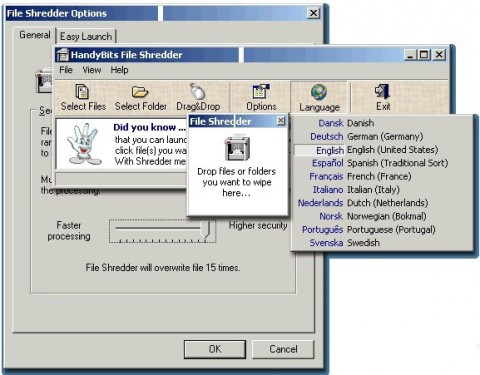
Povoliť integráciu shellu– povoliť integráciu shellu – začiarknutím tejto možnosti sa po kliknutí pravým tlačidlom myši na súbor a priečinok v Prieskumníkovi systému Windows vytvárajú nové položky. Položky „Secure Delete Files“, ktoré skartujú súbory a na ktoré máte právo kliknúť na „Nezabudnite na vymazanie ako posledné“, čím sa súbory alebo priečinky zaradia do frontu na skartovanie a „Call File Shredder“, čím sa spustí aplikácia.
Potvrdenia – Potvrdenia– Táto skupina možností hovorí programu, že má zobraziť potvrdzovacie okno pre určité operácie. Aby sa zabezpečilo neúmyselné alebo náhodné skartovanie.
Algoritmy - Algoritmy– Vyberte algoritmus brúsenia. Môžete sa dozvedieť o algoritmoch používaných na skartovanie súborov.
Vizuálne možnosti – Nastavenia vzhľadu- Túto možnosť vyberte, ak chcete zachovať rozhranie skrytím hornej lišty a ak chcete spustiť program čo najviac.
